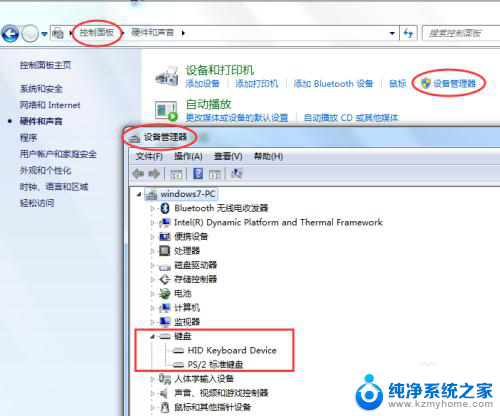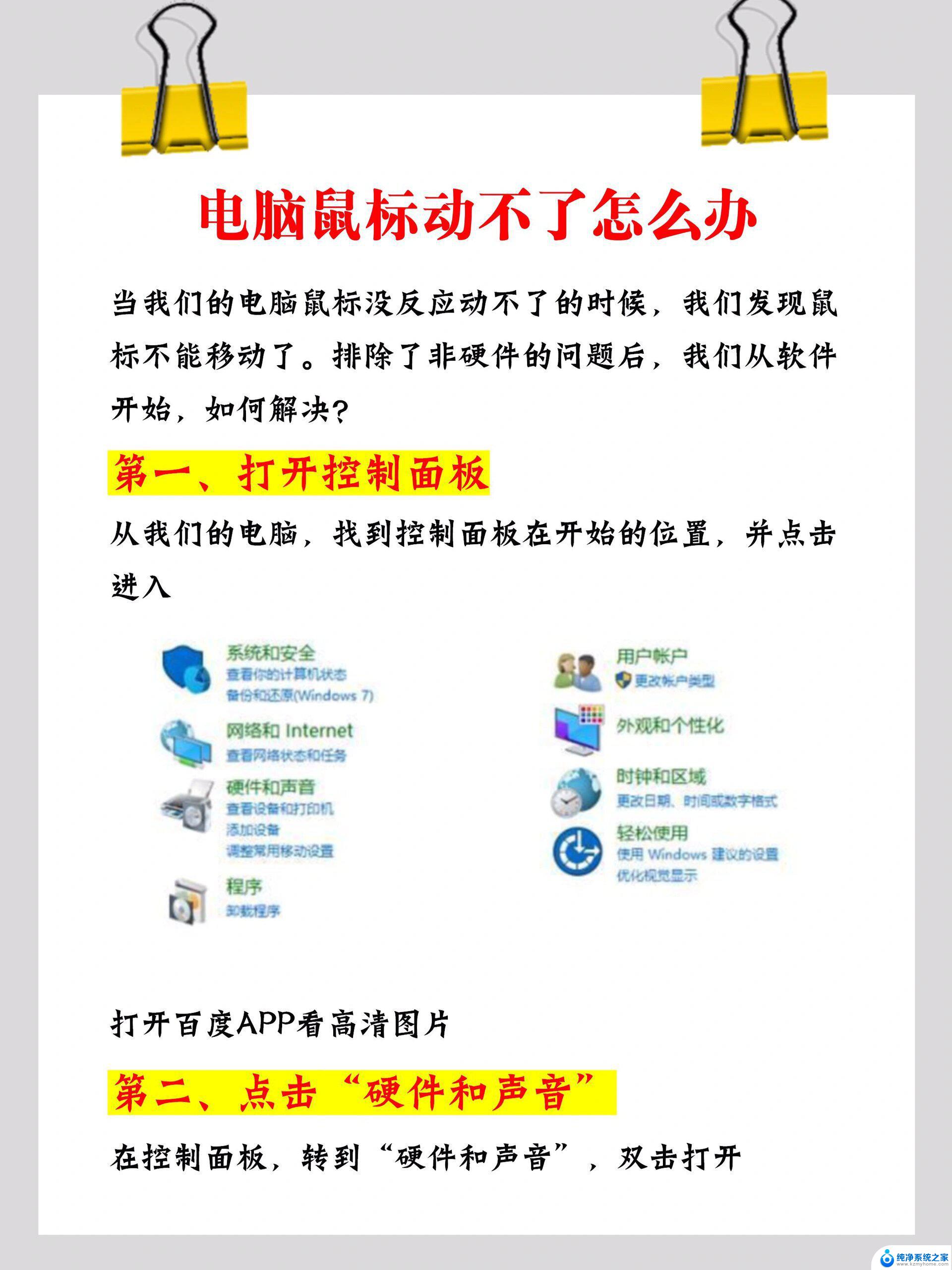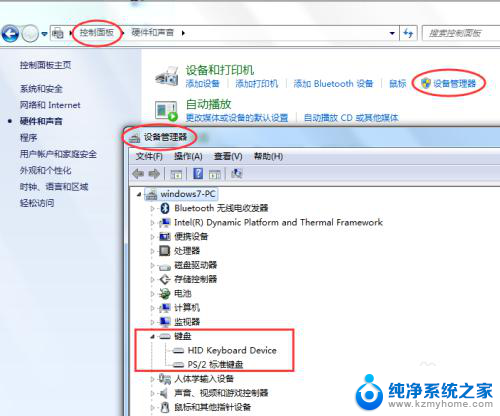台式键盘没反应是怎么回事 台式电脑键盘按键失灵的原因和解决方法
台式电脑键盘是我们日常使用电脑的必备工具之一,然而有时候我们可能会遇到键盘没有反应的情况,这种问题可能会让我们感到困惑和不知所措。台式键盘没反应是怎么回事呢?造成台式电脑键盘按键失灵的原因有哪些?又该如何解决这个问题呢?在本文中我们将会探讨这些问题,并提供一些解决方法,帮助大家解决键盘失灵的困扰。
方法如下:
1.我们首先从键盘还没有坏掉的思想出发,去按小键盘上的Numlock键,如图。

2.如果Numlock键对应灯不亮的话,就去查看是否是主机上的USB插口没有接好。拔掉重新插入,如果键盘灯亮的话,就可以了,如图。

3.如果是因为水撒在键盘上导致的话,把键盘翻过来,拔掉接头,控水,少量水的话,控干后是不影响使用的,如图。

4.还有一种就是驱动程序运行错误,这时候需要找到桌面上的“计算机”图标,然后右键找到管理按钮,如图。如图。
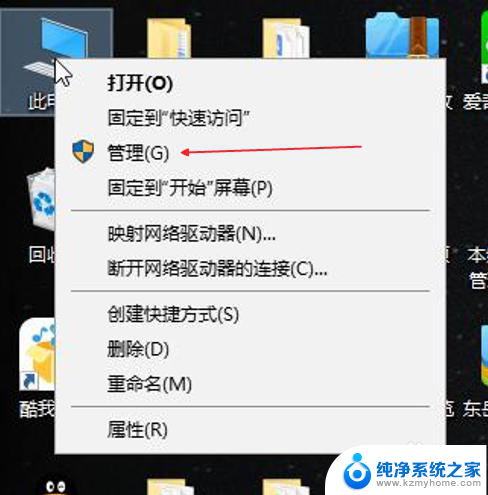
5.点击管理进入之后找到设备管理器,如图。
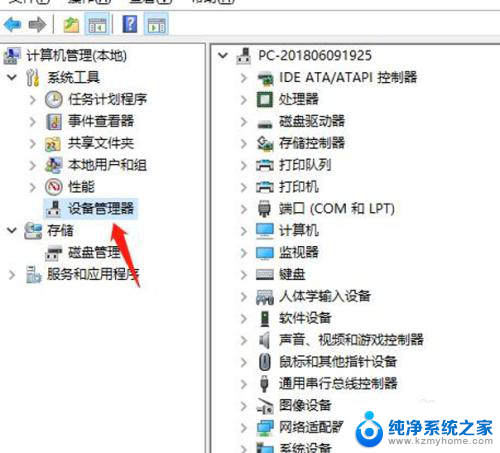
6.接着找到设备管理右边的键盘,如图。
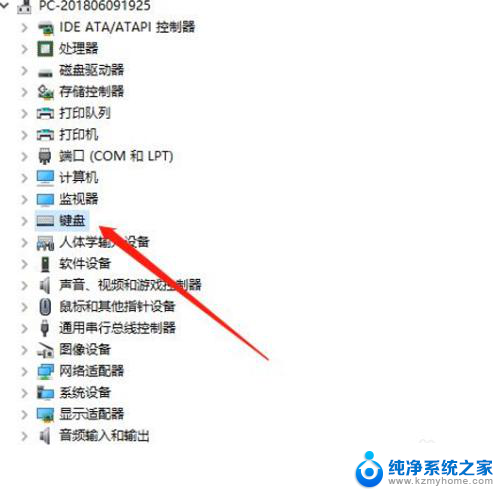
7.双击“键盘”看到弹出一个HID Keyboard Device,如图。
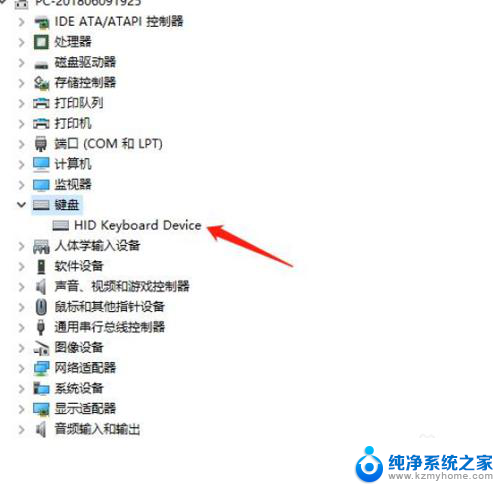
8.点击HID Keyboard Device右键找到属性,在属性面板里会看到键盘程序运行是否正常。如果正常的话,就没有问题,如图。
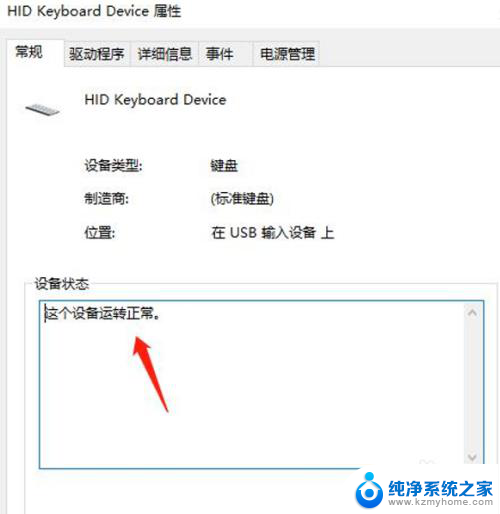
9.不正常的话,可以单击驱动程序菜单,在如图位置点击“更新驱动程序”按钮,等待更新完成后,点击确定,如图。如果程序运行正常的话,键盘就可以使用了。
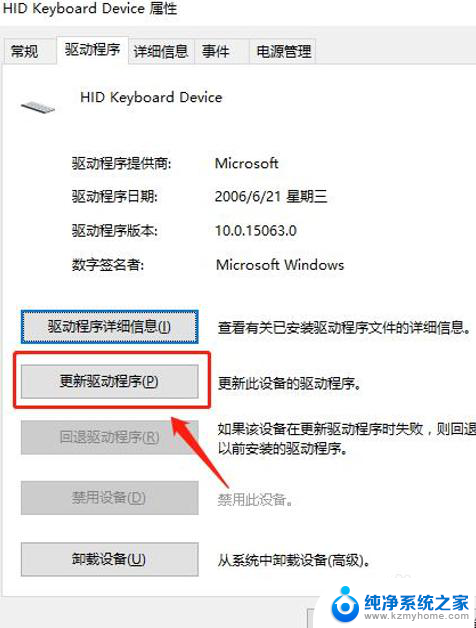
10.如果以上办法都不行的话,可能是键盘坏了。更换一个新键盘就可以的,更换的时候,关机之后,需要注意先断掉电源,然后换上键盘。

11.重新打开电脑,开机,单击键盘锁按钮可以亮这时候就可以用的。

以上就是关于台式键盘没有反应的问题的全部内容,如果有其他用户遇到相同情况,可以按照以上方法来解决。